
Оглавление:
- Автор John Day [email protected].
- Public 2024-01-30 11:49.
- Последнее изменение 2025-01-23 15:04.
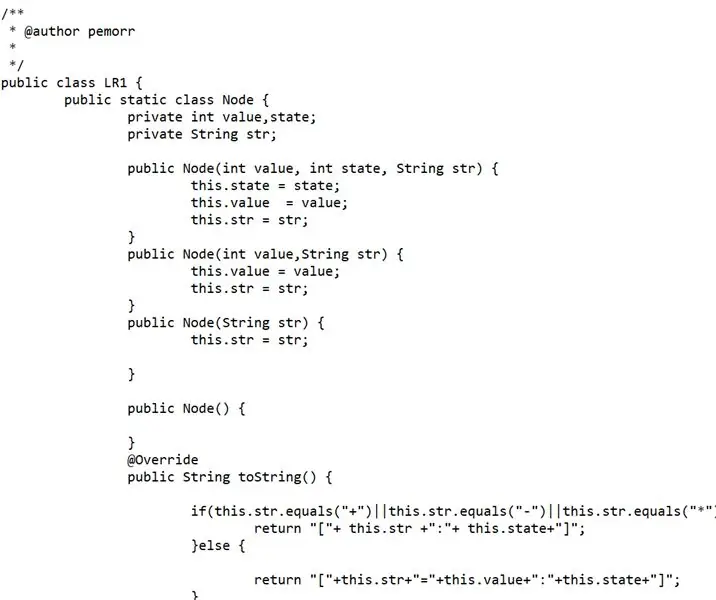
В этом руководстве вы шаг за шагом узнаете, как написать свою первую программу на Java.
Запасы
Компьютер
Интернет-соединение
Шаг 1. Загрузите Java JDK
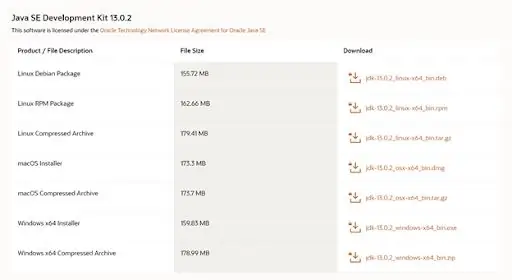
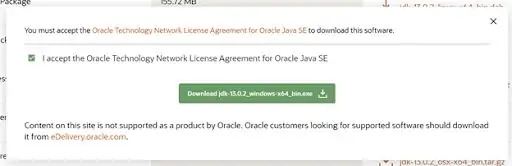
Перейдите на https://www.oracle.com/java/technologies/javase-jdk13-downloads.html и щелкните ссылку, соответствующую используемой вами машине. Затем примите лицензионное соглашение.
Шаг 2: Загрузите Eclipse
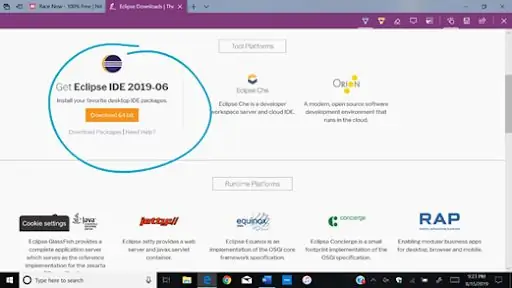
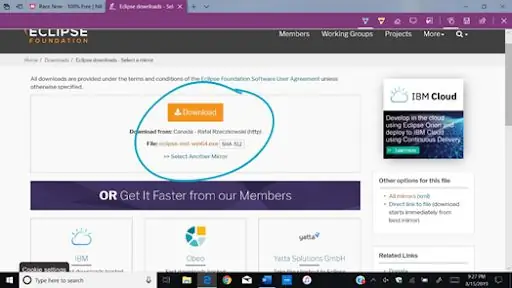
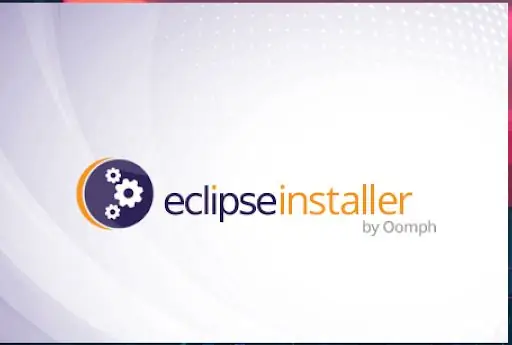
Перейдите на https://www.eclipse.org/downloads/ и нажмите кнопки в кружке, чтобы начать загрузку. Когда загрузка будет завершена, нажмите «запустить». Установщик eclipse запустится.
Eclipse используется для написания программ в интегрированной среде, которая проста в использовании.
Шаг 3: запустите Eclipse
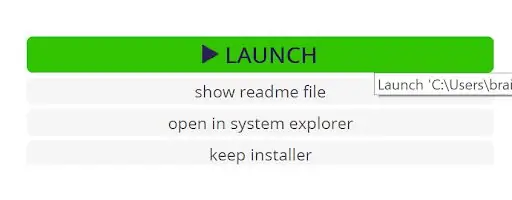
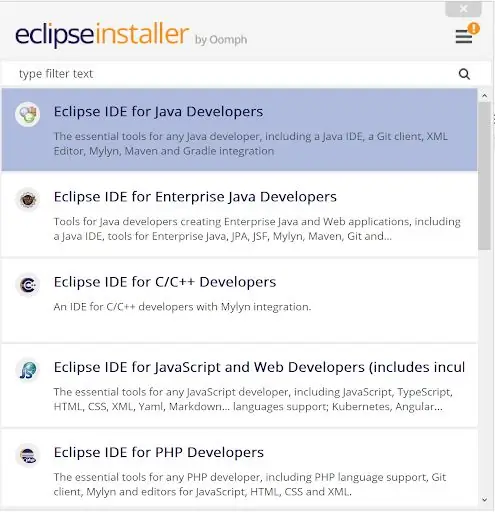
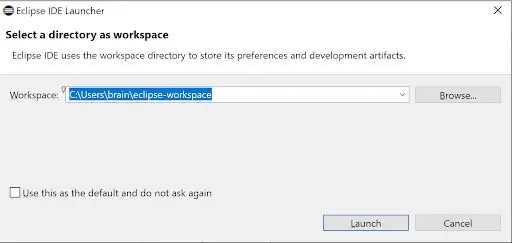
Запустите eclipse и выберите «Eclipse IDE для разработчиков Java». Затем выберите, где вы хотите, чтобы ваши проекты были сохранены на вашем компьютере. Вариант по умолчанию подходит для этого урока.
Шаг 4: Настройка вашего проекта
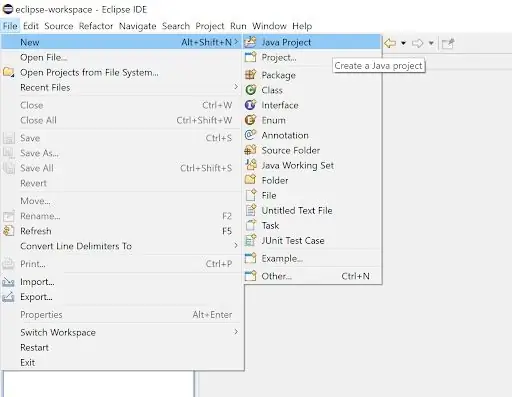
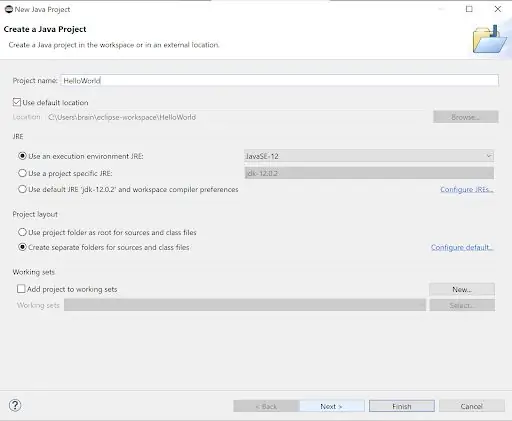
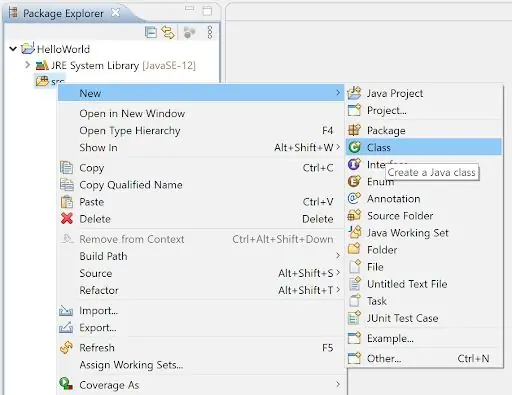
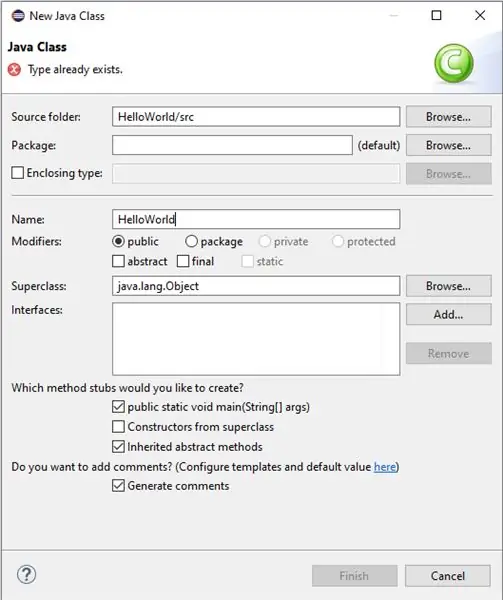
Перейдите в file-> new-> Java Project и назовите свой проект.
Имя пакета указывать не нужно.
Нажмите "Готово".
Если Eclipse запросит у вас «Информация о модуле», нажмите «Не создавать».
Затем щелкните правой кнопкой мыши папку «src» и выберите «новый» -> «класс».
Назовите файл «HelloWorld» и установите флажки «public static void main (String args)» и «Generate Comments».
Нажмите "Готово".
Шаг 5: написание и запуск программы
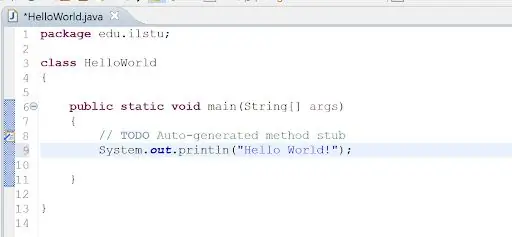
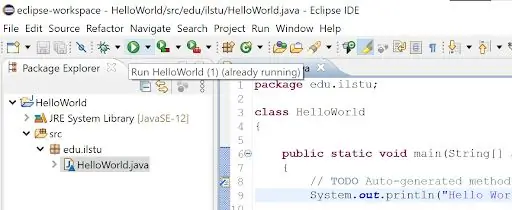
type "System.out.println (" Hello World! ");" между фигурными скобками «public static void main (String args)».
Затем нажмите зеленую кнопку «запустить» в левом верхнем углу экрана.
Вы должны увидеть результат своей программы в нижней части экрана.
Поздравляю! Вы написали свою первую программу!
Следующая остановка, Google!
Рекомендуемые:
Как построить свою первую схему: 20 шагов (с изображениями)

Как построить свою первую схему: Создание собственных схем может показаться сложной задачей. Принципиальные схемы выглядят как иероглифы, и все эти электронные части не имеют абсолютно никакого смысла. Я собрал это руководство, чтобы, надеюсь, помочь и направить вас, чтобы в конечном итоге построить y
Как написать инструкцию, используя инструкции: 14 шагов

Как написать инструкцию с использованием инструкций: в этом документе показано, как использовать инструкции для написания инструкций
Создайте свою первую гоночную игру: 10 шагов

Создайте свою первую гоночную игру: если вы написали код на Python и хотели написать игру, которая может быть у вас на Pygame Zero. В этом уроке мы напишем простую гоночную игру
Как написать программу линейной интерполяции на TI-89: 6 шагов

Как написать программу линейной интерполяции на TI-89: Что нужно знать перед началом. Ключевые заголовки будут в скобках (например, (ENTER)), а утверждения в кавычках - это точная информация, отображаемая на экране. Важные клавиши и текстовые строки, вводимые на каждом этапе, выделены на рисунках. Как
Как написать простую трансмиссию для FRC (Java): 12 шагов (с изображениями)

Как написать простую трансмиссию для FRC (Java): это руководство о том, как сделать простую трансмиссию для робота FRC. В этом руководстве предполагается, что вы знаете основы java, eclipse и уже установили wpilib, а также библиотеки CTRE
